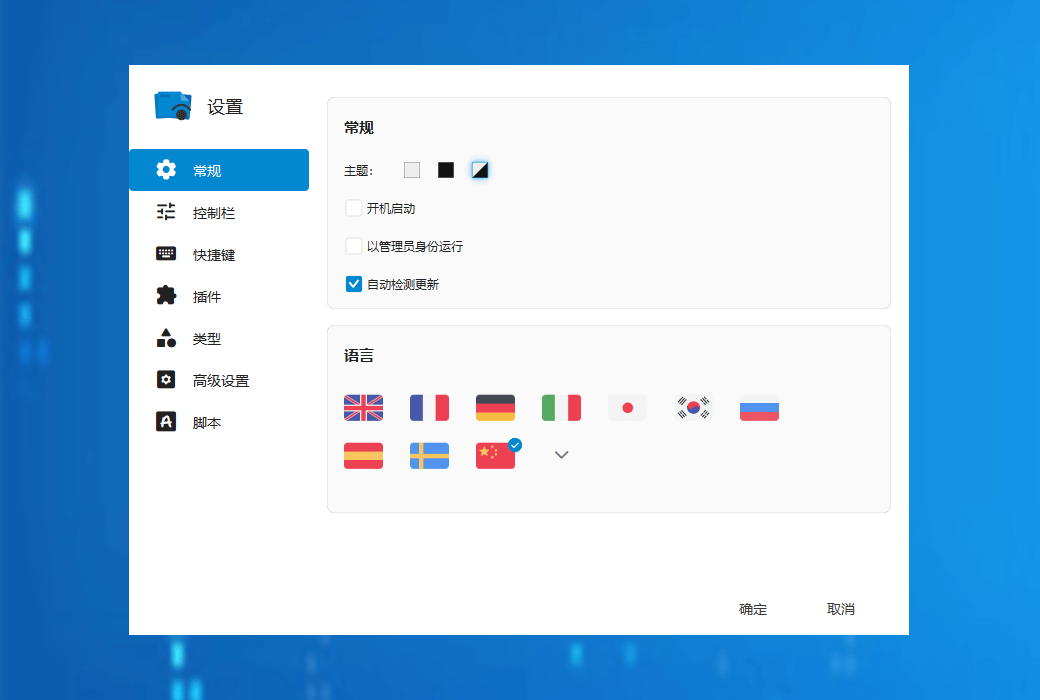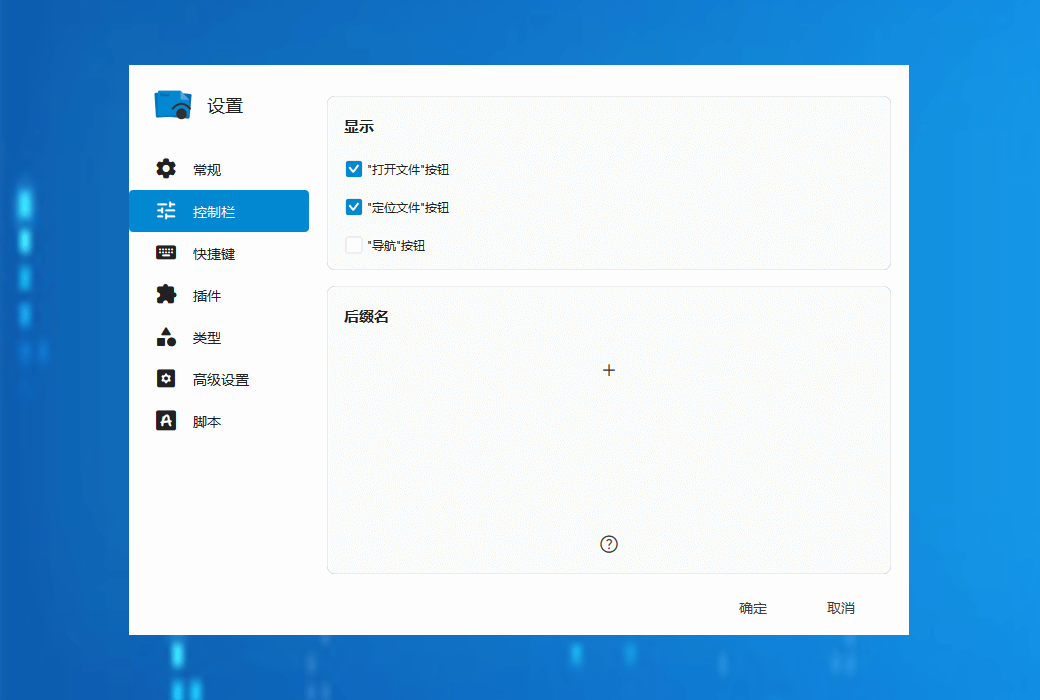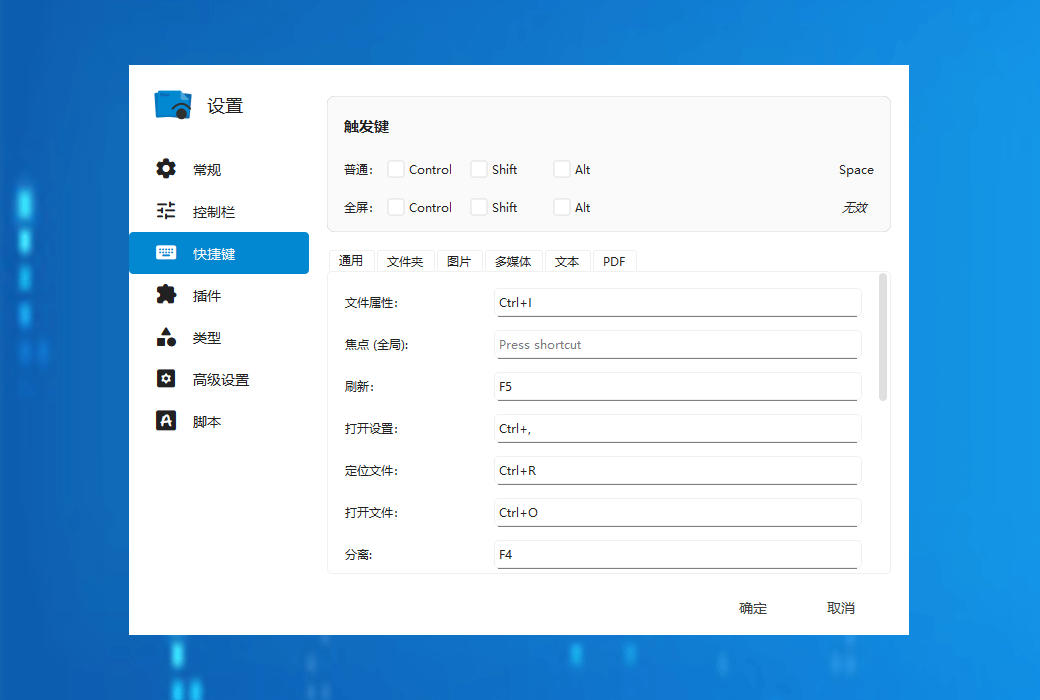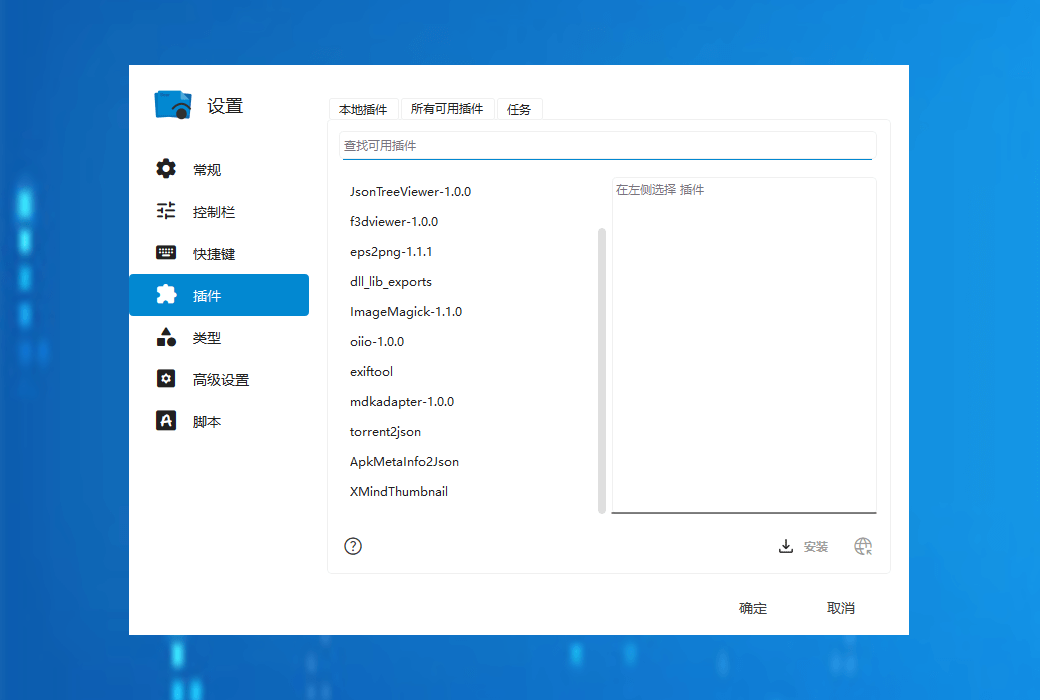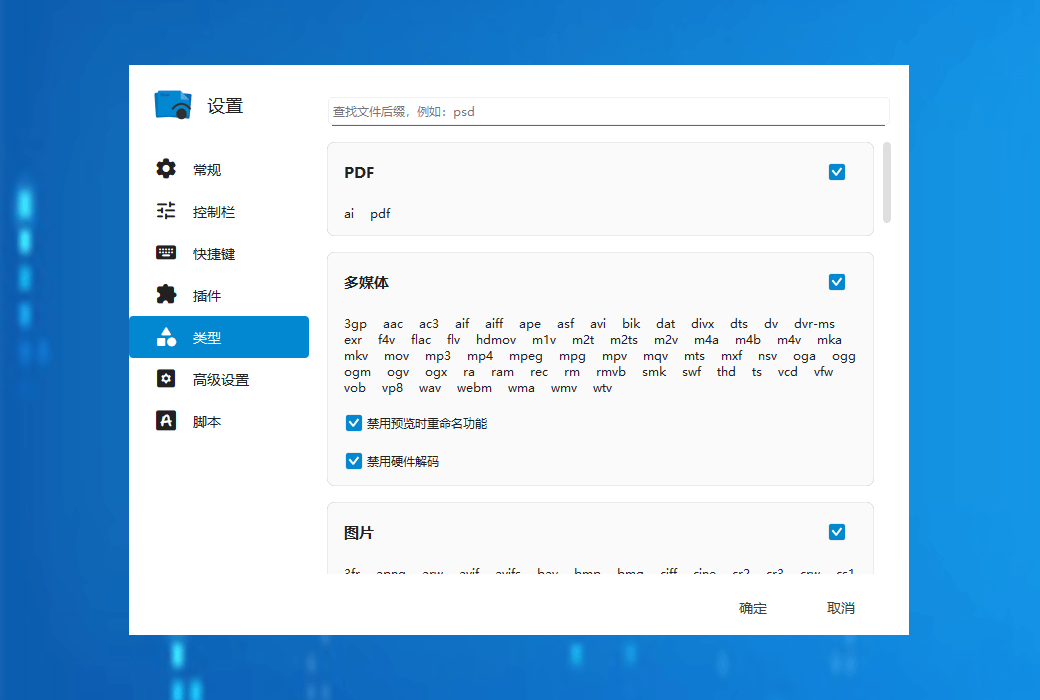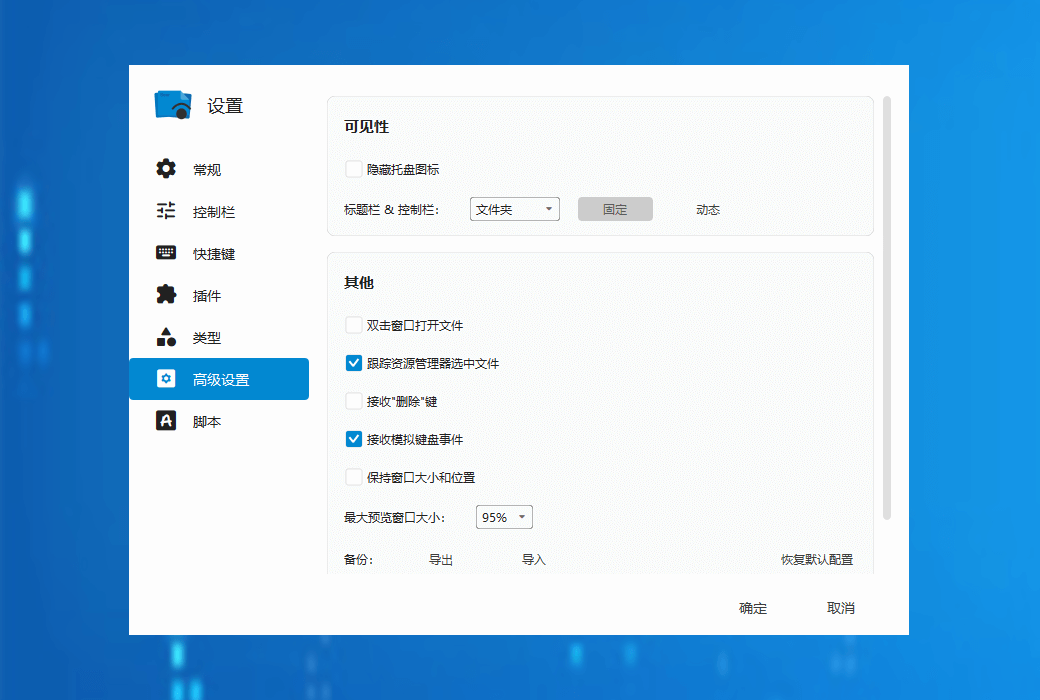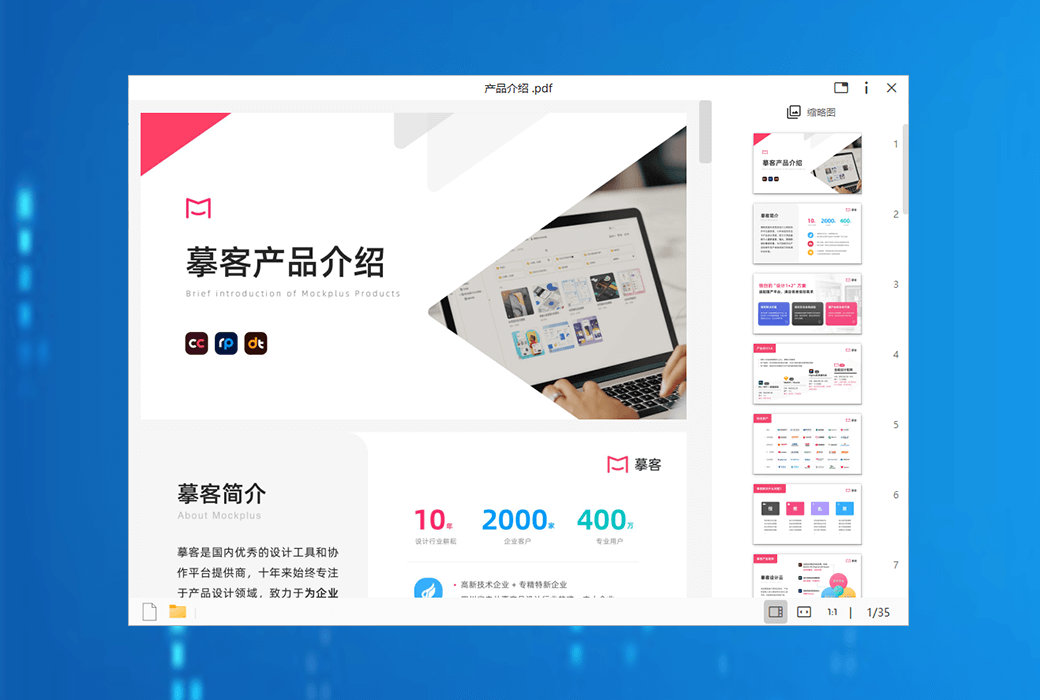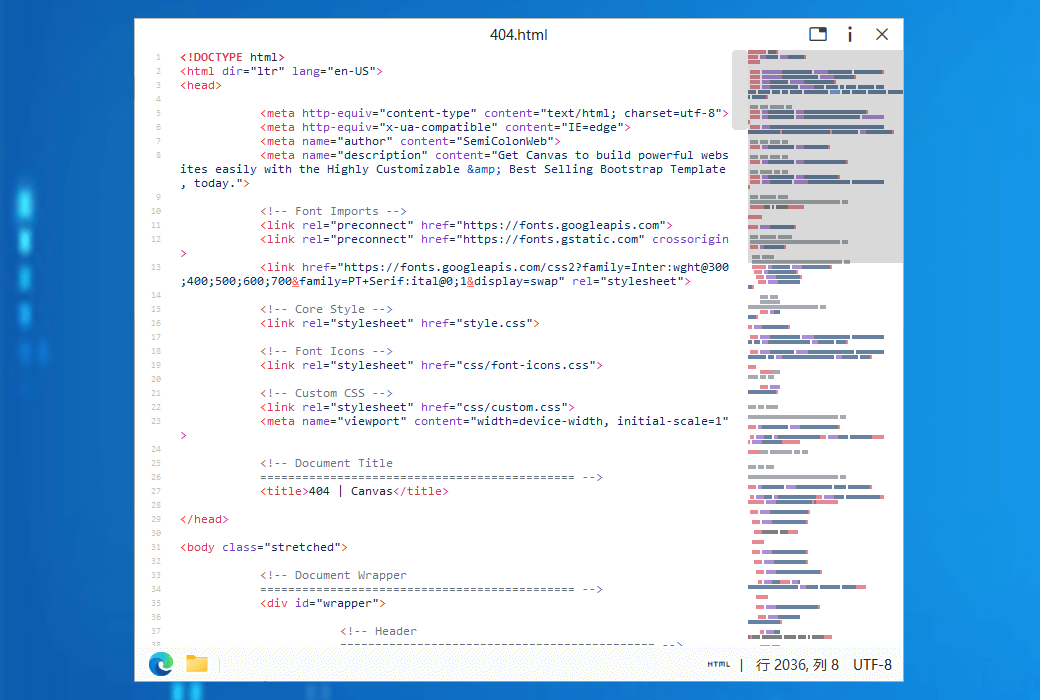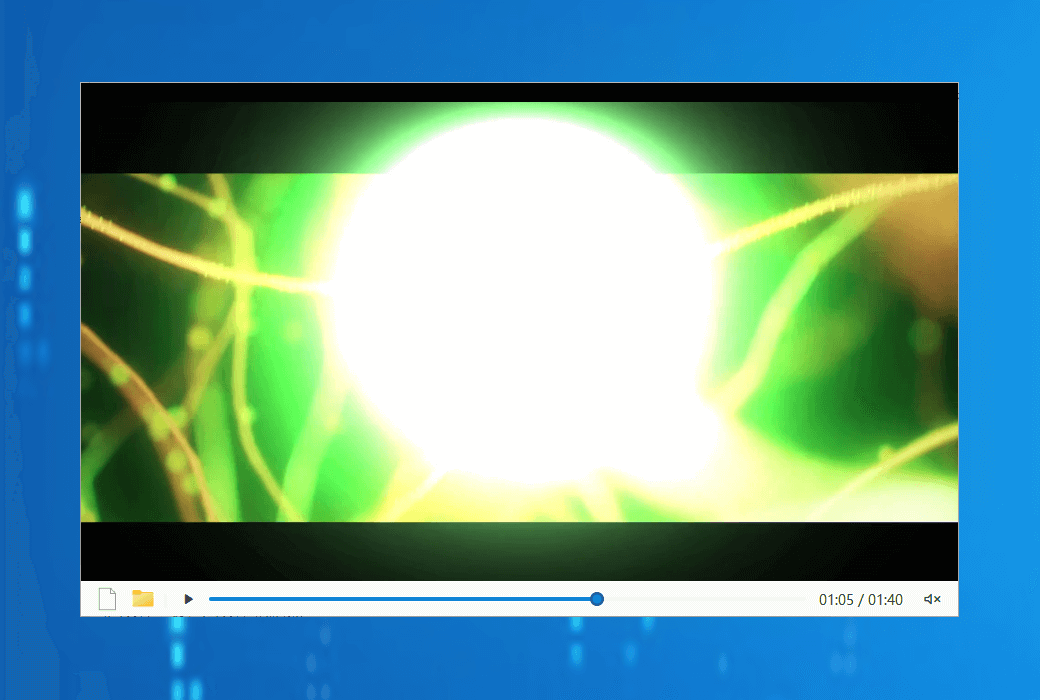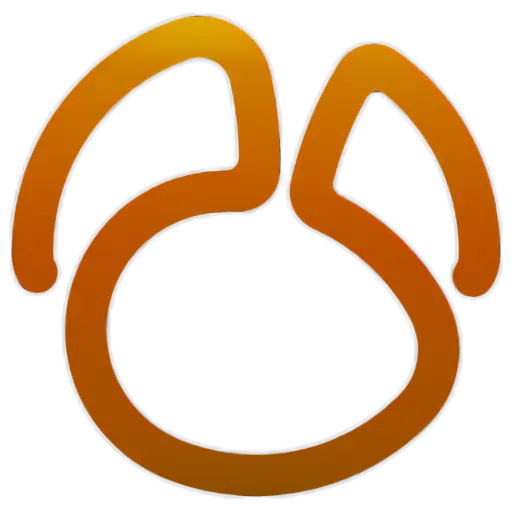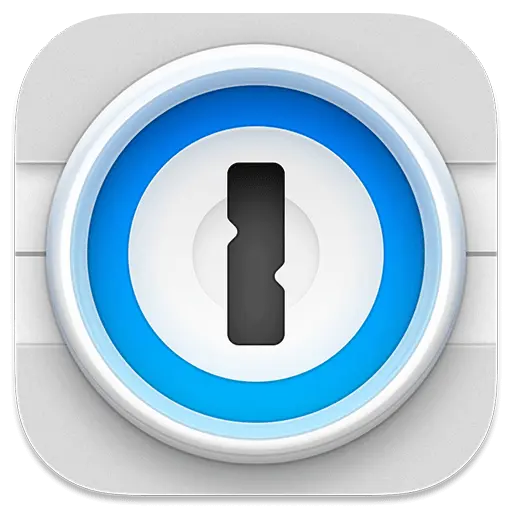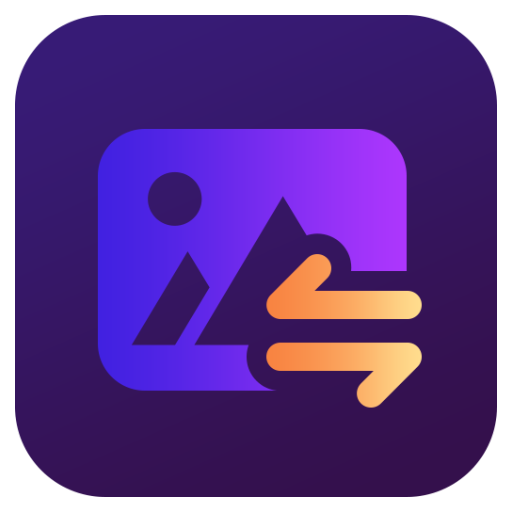로그인하지 않으셨습니다. 로그인 후 더 나은 경험을 누려보세요.
 Seer 원클릭 스페이스 바 빠른 미리보기 보기 도구 소프트웨어
Seer 원클릭 스페이스 바 빠른 미리보기 보기 도구 소프트웨어

활동 규칙
1、활동 시간:{{ info.groupon.start_at }} ~ {{ info.groupon.end_at }}。
1、활동 시간:售完即止。
2、그룹 구매 유효 기간:{{ info.groupon.expire_days * 24 }}시간。
3、그룹 구매 인원:{{ info.groupon.need_count }}명。
그룹 구매 주의사항
1、그룹 구매 프로세스: 참여/시작 및 결제 성공 - 유효 기간 내 요구 인원 충족 - 그룹 구매 성공!
2、유효 기간 내 활동 인원을 충족하지 못하면 그룹 구매가 실패하며, 결제 금액은 원래 경로로 환불됩니다.
3、그룹 구매 요구 인원 및 활동 시간은 상품별로 다를 수 있습니다. 활동 규칙을 확인해 주세요.
Seer를 사용하면 macOS에서처럼 창을 빠르게 볼 수 있지만 보다 강력하고 맞춤적이며 빠르게 실행할 수 있습니다.
대용량 파일 형식
비디오, 오디오, 이미지, 텍스트, markdown 및 PDF의 파일 형식을 모두 지원합니다.
컨텐트 복제 가능
미리 보기에서 비디오 프레임, 이미지 또는 선택한 텍스트를 클립보드로 복사합니다.
애플리케이션 빠른 시작
컨트롤 막대에서 타사 응용 프로그램에 대해 동작을 사용자 정의합니다.
다양한 형식의 파일 미리 보기 지원
Seer는 거의 모든 형식의 파일을 미리 볼 수 있으며 소프트웨어에서 지원하는 일반적인 형식은 다음과 같습니다.
- 텍스트 형식: TXT / PDF / Markdown 등;
- 사진 형식: JPG / PNG / GIF / BMP 및 PSD / AI 등;
- 멀티미디어 형식: FLAC / ISO / M4A / MKV / MOV / MP3 / MP4 등
- 압축 팩: 7z / RAR / ZIP / Tar 등.
Seer는 생활 속에서 흔히 볼 수 있는 다양한 파일 형식의 미리보기를 지원할 뿐만 아니라 거의 모든 코드 파일 형식을 지원하며, 동시에 파일 형식에 따라 강조 표시 코드를 보여 프로그래머에게 좋은 사용자 경험을 제공할 수 있다.또한 설정에서 코드 행 수를 표시하는 옵션을 설정하여 미리보기를 더욱 향상시킬 수 있습니다.

공식 웹 사이트:http://1218.io/
다운로드 센터:https://seer.apsgo.cn
대체 다운로드:N/A
배송 시간:24시간 자동 배송
실행 플랫폼:Windows
인터페이스 언어:중국어 인터페이스 디스플레이가 지원되며 다국어 옵션이 있습니다.
업데이트 지침:소프트웨어 공급업체는 영구 사용 및 무료 업데이트를 약속합니다.
구입 전 평가판:3일 무료 평가판.
배송 방법:구매 후, 활성화 정보는 주문 시 이메일로 발송되며, 동시에 개인 센터, 내 주문에서 해당 제품 활성화 코드를 볼 수 있다.
장치 수:컴퓨터 한 대를 설치할 수 있다.
컴퓨터 교체:활성화 코드는 영구적으로 유효합니다. 단일 활성화 코드는 10회 사용할 수 있습니다. 10회 후에 다시 구매해야 합니다. 활성화 성공은 현재 사용된 횟수와 총 횟수를 표시합니다.
부트를 활성화하려면:추가할 예정입니다.
특수 지침:2024.10.24일부터 우리는 데스크톱 버전을 판매하기 시작했으며, 활성화 코드를 사용하여 소프트웨어를 활성화했다.2022.4.2일부터 소프트 쇼핑 쇼핑몰은 마이크로소프트 스토어 버전을 판매한다.

협력 문의
{{ app.qa.openQa.Q.title }}
컨트롤 막대를 사용하여 프로그램을 시작하는 방법
첫째, 이것은 컨트롤 막대입니다.
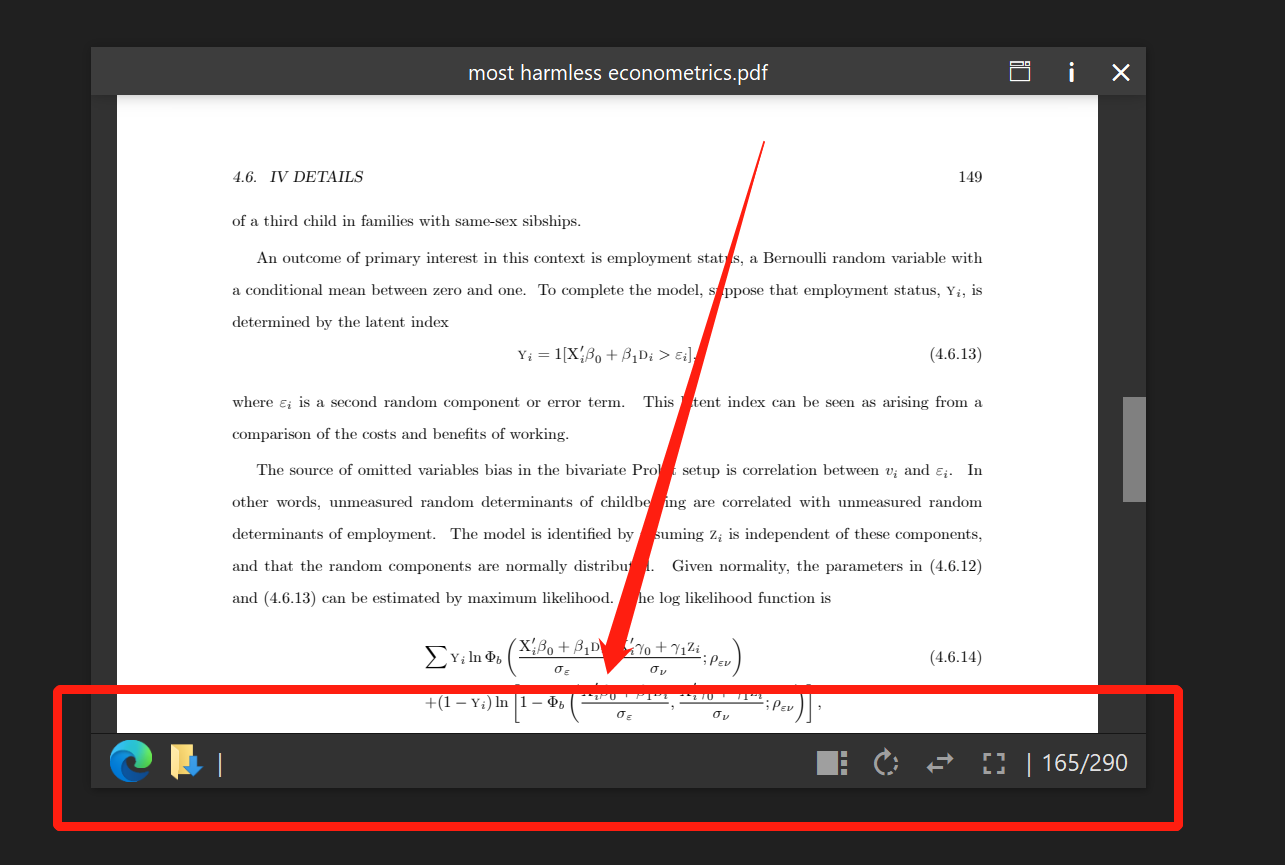
일반적으로 왼쪽에는 기본 프로그램을 사용하여 파일을 열고 리소스 매니저에 파일 경로를 지정하는 등의 파일 수준 제어 버튼이 있습니다.이 버튼들은 모두 설정에서 숨길 수 있습니다.
오른쪽은 미리보기 수준입니다. 주로 회전, 음소거, 복원 크기 등 디스플레이 내용을 제어하는 데 사용됩니다.
컨트롤 바 부팅 프로그램은 좌파에 속한다.
1. 설정 창을 열고 접미어 이름을 입력합니다.
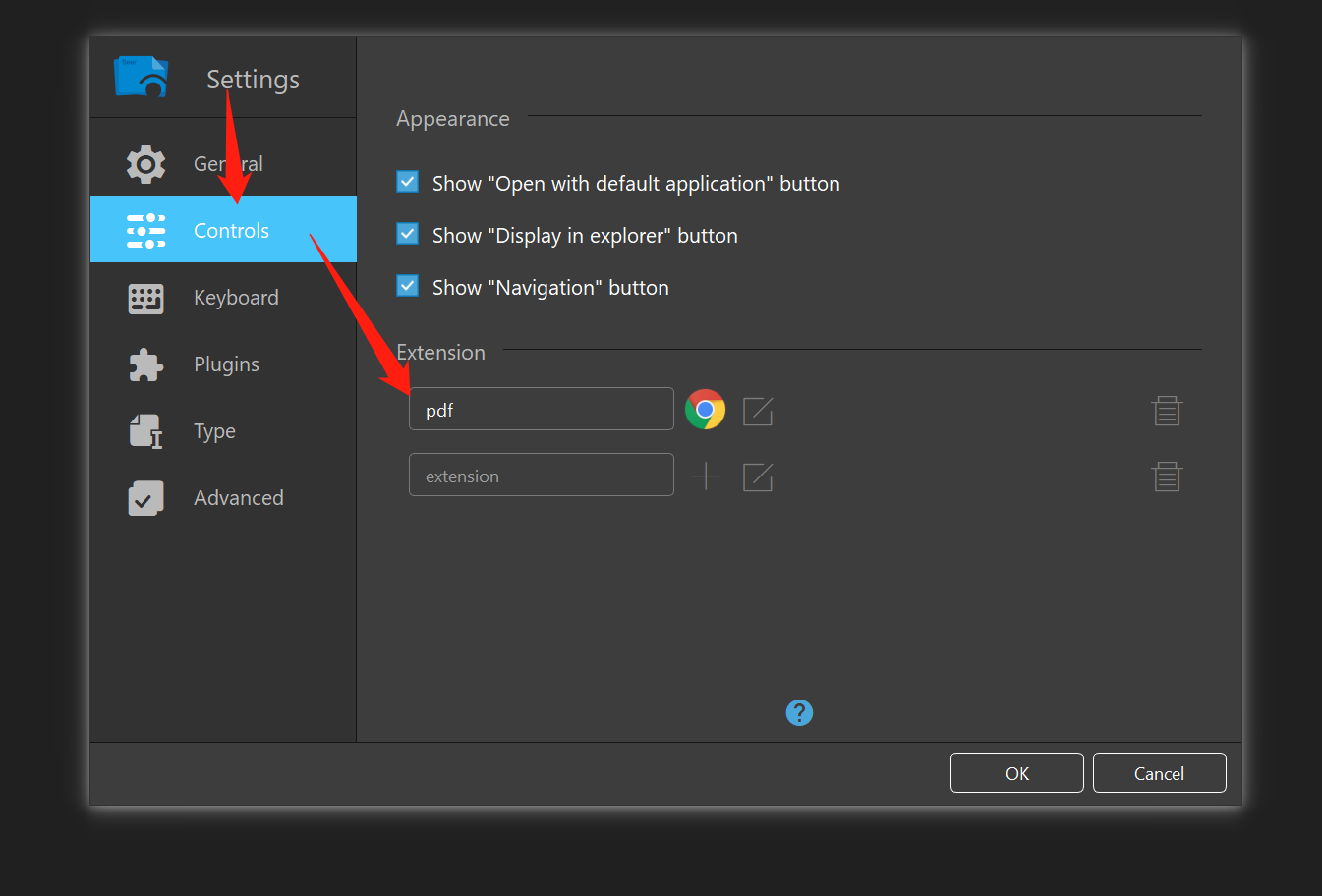
2. 오른쪽에 있는 + 버튼을 클릭하여 이 파일을 열 수 있는 실행 프로그램 경로를 선택한다.
3. 점 확정.이 접미어 이름의 파일을 미리 보면 컨트롤 막대에 버튼이 하나 더 추가됩니다.신기해.
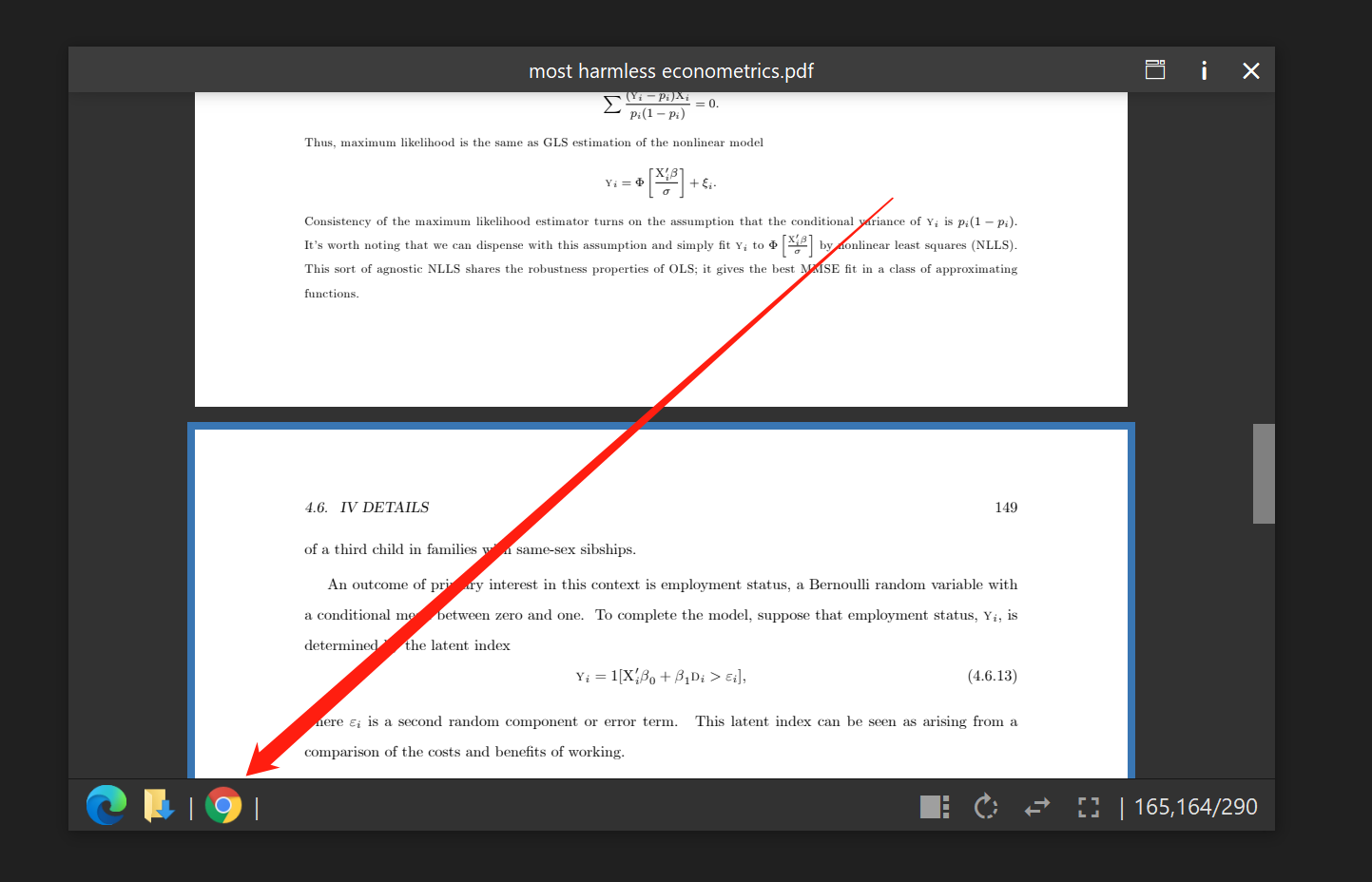
참고 사항:
조작하기 전에 자신이 무엇을 하고 있는지, 그리고 이 기능이 무엇을 위해 사용되는지 확인하십시오.
다음은 두 번째 예입니다.
1. 접미어 이름 입력: zip;

2. 점 옆에 있는 + 버튼을 클릭하여 실행 파일 경로를 선택합니다.
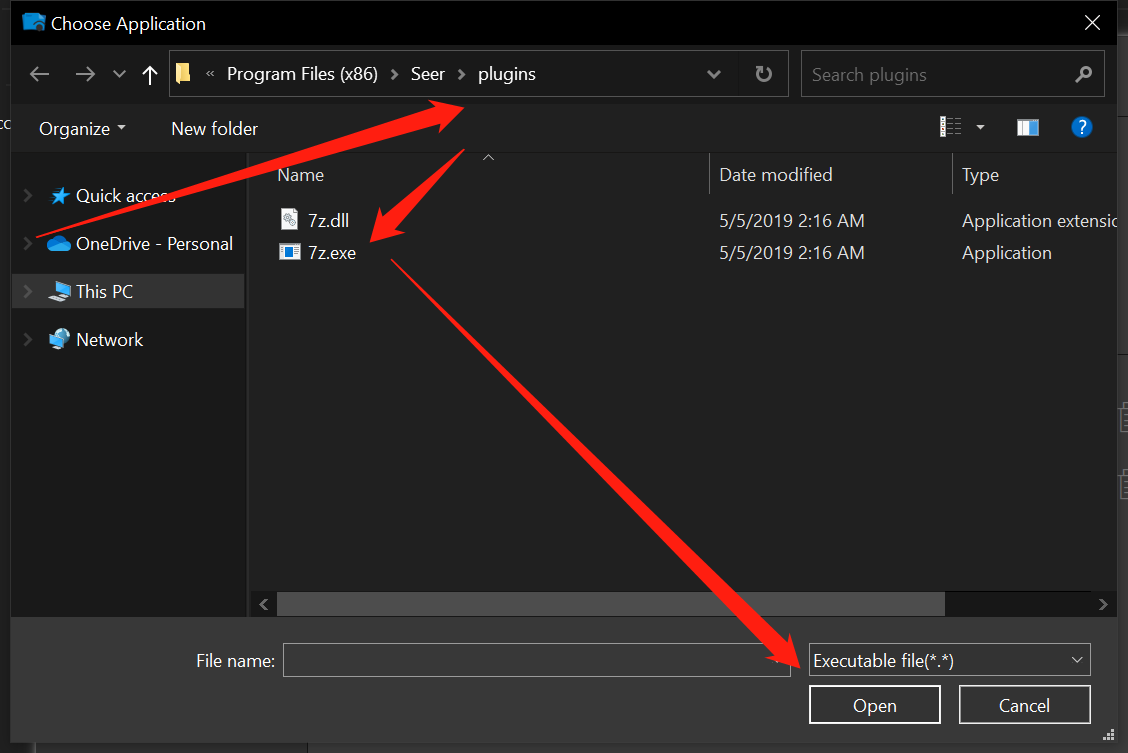
3. + 옆에 있는 편집 버튼을 클릭하여 호출 매개 변수를 수정합니다.
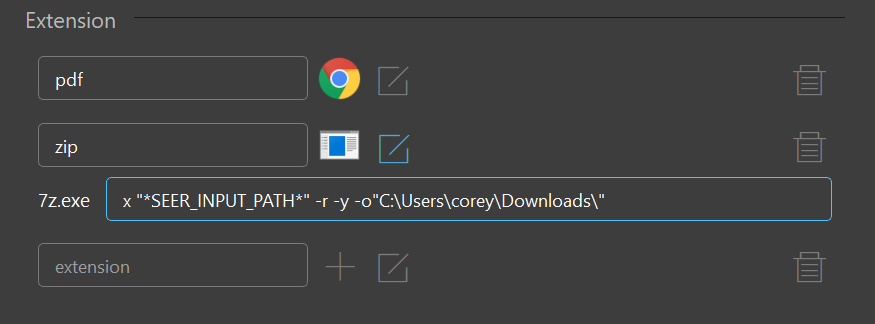
4. 이 예에서 프로그램은 7z.exe를 호출하여 자리 표시자를 미리보기 파일의 전체 경로로 대체합니다. 그 뒤에 다른 매개 변수가 있습니다. 이 예의 매개 변수는 & nbsp입니다.x "*SEER_INPUT_PATH*" -r -y -o"C:\Users\corey\Downloads\"
참고: 위의 매개 변수를 복사할 때 경로의 이름을 바꾸는 것을 기억하십시오. 왜냐하면 당신은 corey라고 부르지 않기 때문입니다.
x는 압축 해제입니다.
"*SEER_INPUT_PATH*" 자리 표시자입니다.
-r는 폴더의 하위 파일도 압축이 풀릴 수 있도록 재귀적입니다.
- y는 모든 질문이 기본 Yes임을 보장하며 이 옵션을 추가하면 대상 디렉토리에 이름이 같은 경우 덮어씁니다.
-o 는 출력 경로입니다.
"C:\Users\corey\Downloads\"는 압축을 푼 후 저장된 경로입니다.
5. 확인을 누릅니다.
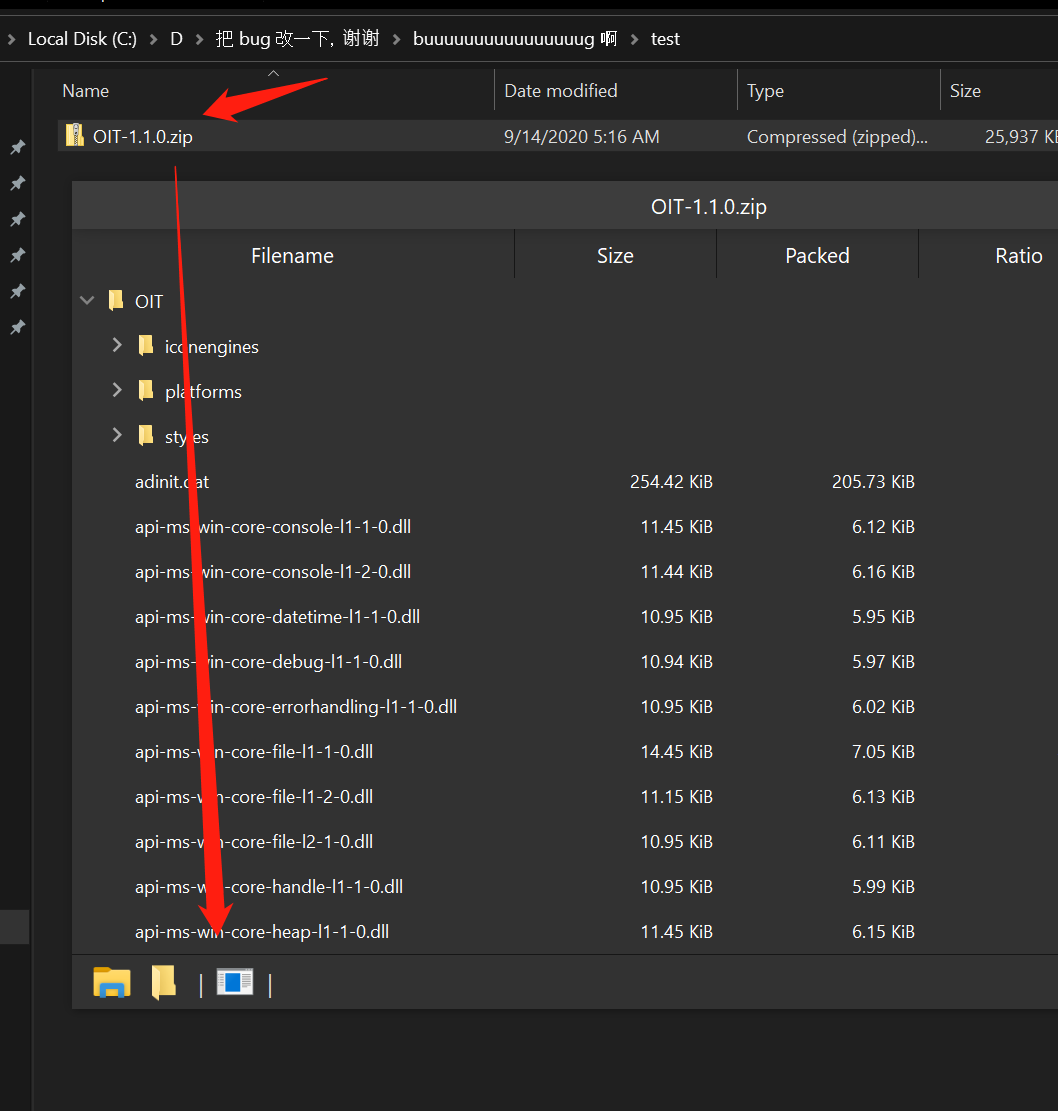
6. 신선한 컨트롤 바 버튼을 클릭하면 프로그램이 & nbsp; 를 호출합니다.7z.exe는 이 압축 패키지를 방금 매개 변수에 기입된 경로, 즉 "C:\Users\corey\Downloads\" 로 압축을 풉니다.Amazing~